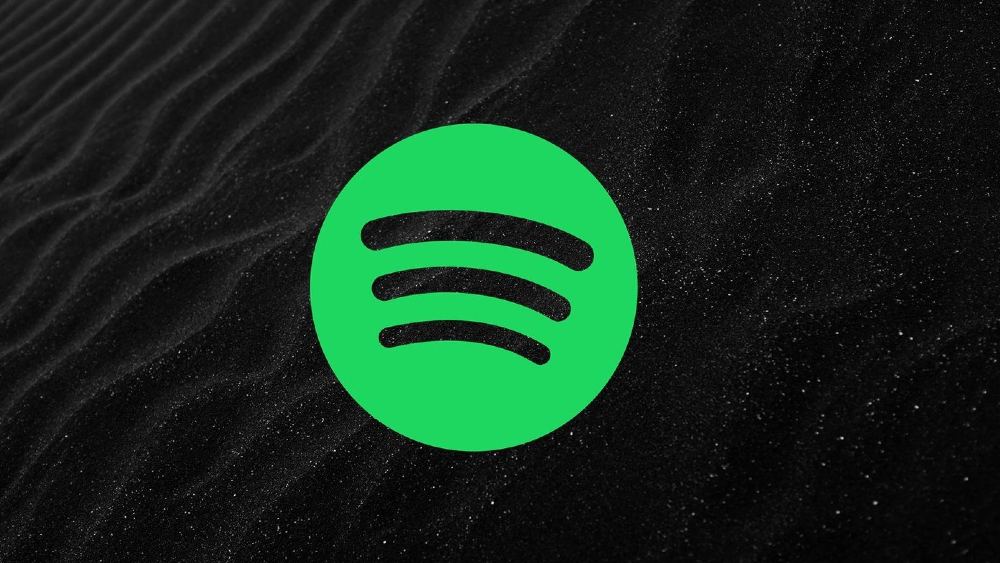— Ĉi tio estas tre ĝena kaj komencis okazi al mi kelkajn tagojn post la lasta ĝisdatigo. Komencante la labortablan apon, ĝi ofte restas sur nigra ekrano dum longa tempo (pli longe ol kutime) kaj ne ŝargos ion ajn dum minutoj. Mi ofte devas devigi fermi la apon kun la taskadministranto. Dum ĝi estas sur nigra ekrano, ĝi ofte montras 0% uzadon de procesoro kaj malaltan kvanton da MB. Ĉu estas ia riparo por tio?â – de Spotify Community
Ĉu estas io pli ĝena ol via Spotify resti sur nigra ekrano kiam vi provas ludi muzikon de Spotify? Kiam vi ne havas ideon, kio kaŭzas la problemon, la rezulto estas duobla frustriĝo. Estas ofta problemo, kiun plej multaj uzantoj renkontus dum la procezo uzi Spotify por ludi muzikon.
Do, kiel ripari la problemon pri nigra ekrano de Spotify? Fakte, Spotify ne donas oficialan metodon por helpi siajn uzantojn solvi ĉi tiun problemon. Se vi ankoraŭ ne trovas solvon al la nigra ekrano de la aplikaĵo Spotify, simple sekvu ĉi tiujn simplajn paŝojn en ĉi tiu afiŝo. Ĉi tie ni trovos plurajn metodojn por helpi vin solvi la problemon de la nigra ekrano de Spotify.
Parto 1. Metodoj por Solvi Spotify Nigra Ekrana Problemo
Ĉu vi renkontas Spotify nigran ekranon Windows 10 aŭ Spotify nigran ekranon Mac, tiam la procezo por ebligi vian Spotify al la normala per la metodoj estas kiel sekvas:
Solvo 1: Kontrolu Retan Konekton kaj Rekomencu Spotify
La plej rekta solvo al la nigra ekrano de Spotify estas kontroli vian retkonekton kaj poste ruli Spotify sur via komputilo denove. Do, nur provu kontroli la retan konekton en via komputilo sekvante la subajn paŝojn.
Por Vindozo:
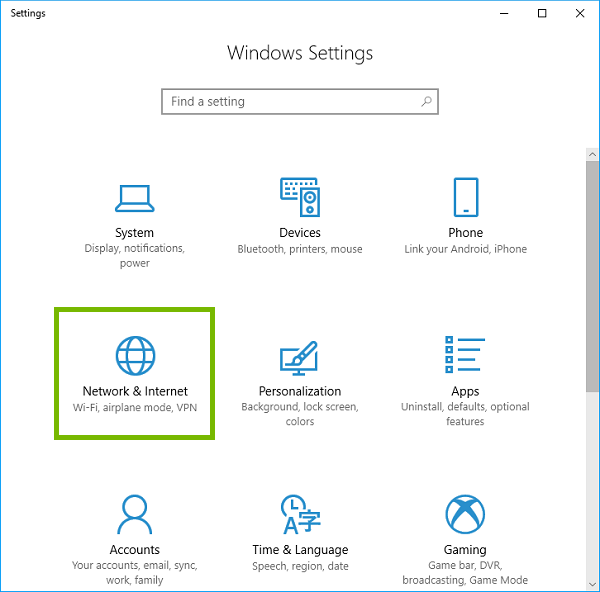
Paŝo 1. Elektu la Komencu butono tiam trovi Agordoj kaj klaku ĝin.
Paŝo 2. En la ŝprucfenestro, elektu Reto & Interreto .
Paŝo 3. Elektu Statuso kaj kontrolu la nunan konektan staton.
Por Mac:
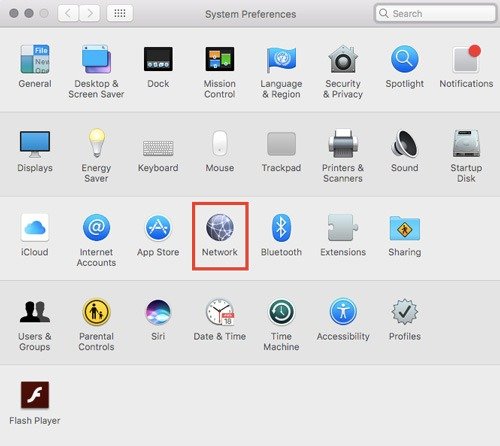
Paŝo 1. Sur via Mac, elektu pomo menuo > Sistemaj Preferoj , tiam alklaku Reto .
Paŝo 2. Elektu la retkonekton, kiun vi volas kontroli en la listo maldekstre.
Paŝo 3. Kontrolu la statusan indikilon apud la konekto kaj certigu, ke ĝi estas verda.
Solvo 2: Malinstalu kaj Reinstalu Spotify en la Komputilo
Se via Spotify ankoraŭ restas ĉe nigra ekrano, la problemo ne estas interreta konekto en la komputilo kaj povus esti riparita per la reinstalo. Vi povus provi malinstali la Spotify-apon en via komputilo kaj poste reinstali ĝin denove. Jen la lernilo:
Por Vindozo:
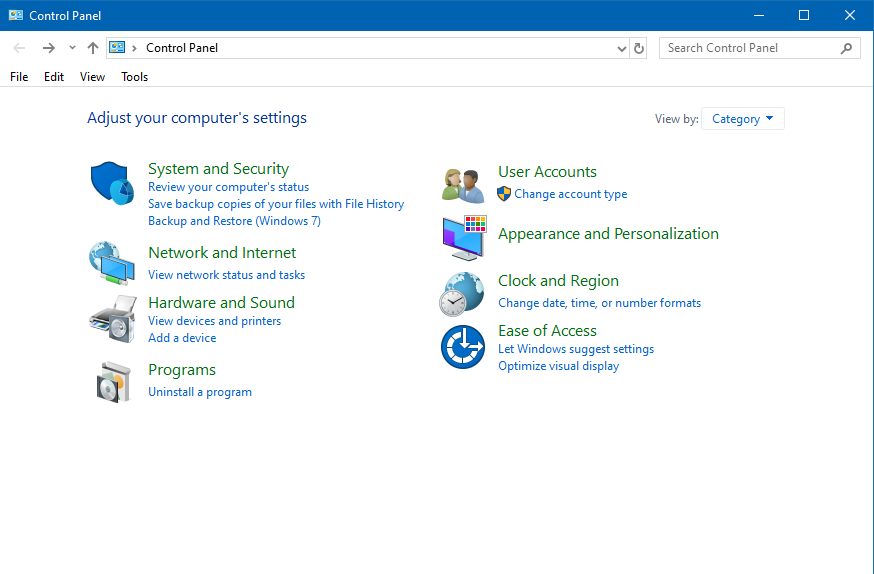
Paŝo 1. Lanĉo Kontrola Panelo en via komputilo serĉante ĝin en via serĉbreto.
Paŝo 2. Alklaku la Programoj butonon kaj poste alklaku la Malinstali programon butono sub Programoj kaj Trajtoj .
Paŝo 3. Rulumu malsupren por trovi la Spotify-aplikaĵon el listo de aplikaĵoj kaj dekstre alklaku la Spotify-aplikaĵon kaj elektu la Malinstali opcio.
Paŝo 4. Tiam la Spotify-apo estos forigita de via komputilo kaj vi povas lanĉi Microsoft Store por instali la Spotify-apon en via komputilo denove.
Por Mac:

Paŝo 1. Trovu la Spotify-apon alklakante Aplikoj en la flanka kolumno de iu ajn fenestro de Finder. Aŭ uzi Spotlumo por trovi la Spotify-apon, tiam premu kaj tenu la Komando klavo dum duoble alklako de la Spotify-apo en Spotlight.
Paŝo 2. Por forigi la Spotify-apon, simple trenu la Spotify-apon al la rubujo, aŭ elektu Spotify kaj elektu Dosiero > Movu al Rubujo .
Paŝo 3. Tiam oni petas vin enigi la pasvorton de administranta konto en via Mac. Ĉi tio estas nur la pasvorto, kiun vi uzas por ensaluti al via Mac.
Paŝo 4. Por forigi la Spotify-apon, elektu Trovilo > Malplenigi Rubujon . Tiam provu denove ensaluti al Spotify per via Spotify-konto kaj via problemo estos solvita.
Paŝo 5. Iru al la oficiala retejo de Spotify kaj provu instali la Spotify-aplikaĵon denove en via komputilo.
Solvo 3: Malebligu Aparaturan Akcelon ĉe Spotify
La agordoj de Hardware Acceleration sur Spotify ankaŭ influas la uzon de via Spotify. Por solvi ĉi tiun nigran ekranan problemon, vi simple povus malŝalti Aparaturan Akcelon ene de la aplikaĵo per la subaj paŝoj.
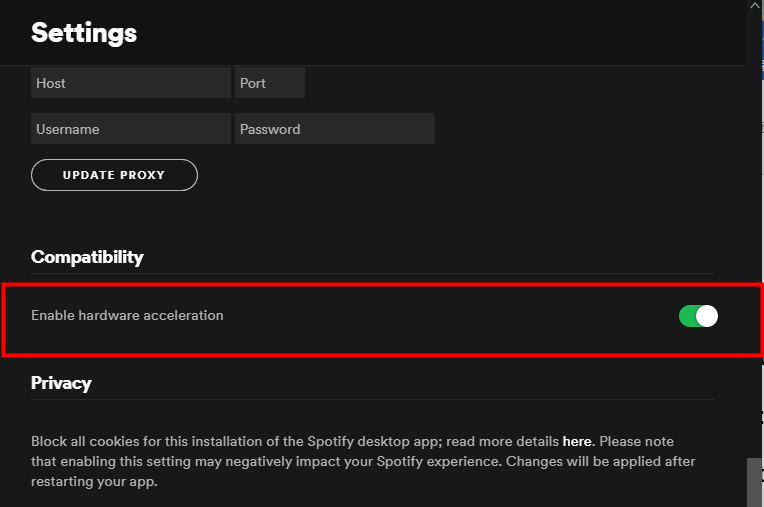
Paŝo 1. Lanĉu Spotify en via komputilo kaj alklaku vian kontan nomon.
Paŝo 2. Elektu Agordoj kaj vi eniros novan paĝon ĉe Spotify.
Paŝo 3. Rulumu elŝuton al la malsupro kaj alklaku MONTRU AL AVANCITAJ AJROJ .
Paŝo 4. Trovu Ebligu Apararan Akcelon kaj iru malŝalti ĝin.
Solvo 4: Forigu Spotify AppData Dosierujo sur la Komputilo
Kelkfoje, vi povus koncentriĝi sur la dosierujo AppData de Spotify en via komputilo. Se estas eraro kun la dosierujo AppData, via Spotify nigriĝus. Por ebligi Spotify reveni al normalo, simple forigu la dosierujon AppData en la Spotify-aplikaĵo.

Paŝo 1. Iru al "C:Uzantoj#USERNAME#AppDataLocalSpotify" en via dosier-retumilo.
Paŝo 2. Trovu la dosierujon AppData en la aplikaĵo Spotify kaj forigu ĉi tiun dosierujon. Aŭ vi povas rekte serĉi ĉi tiun dosierujon por forigi ĝin.
Solvo 5: Forigu Redundajn Spotify-Procezojn
Krom forigi la dosierujon AppData, la redunda procezo de Spotify en via komputilo ankaŭ povus fari vian Spotify nigra ekrano. Se vi lanĉas multajn Spotify-apojn samtempe, vi povus provi forigi redundan Spotify por ripari la problemon pri nigra ekrano.
Por Vindozo:

Paŝo 1. Premu “ Ctrl-Shift-Esc †malfermi la Taskmanaĝero tiam alklaku la Procezo langeto.
Paŝo 2. Dekstre alklaku Spotify kaj elektu Fina Procezo en la taskolisto de aplikaĵoj.
Paŝo 3. Klaku Fina Procezo denove en la konfirma fenestro.
Por Mac:

Paŝo 1. Premu Komando + Spaco aŭ alklaku Spotlight por serĉi Monitoro de Aktiveco .
Paŝo 2. En la programo Activity Monitor en via Mac, sub la Proceza Nomo listo, elektu Spotify .
Paŝo 3. Alklaku la Haltu butono en la supra-maldekstra angulo de la fenestro de Agadmonitoro kaj tiam elektu Forlasu .
Solvo 6: Uzu Spotify Connect por Aliri Spotify Muzikon
En iuj kazoj, via Spotify malheliĝas sur unu aparato dum bone funkcias sur alia. Por normaligi Spotify, vi povus provi uzi la funkcion de Spotify Connect por ebligi vian Spotify funkcii kaj ludi viajn plej ŝatatajn kantojn.
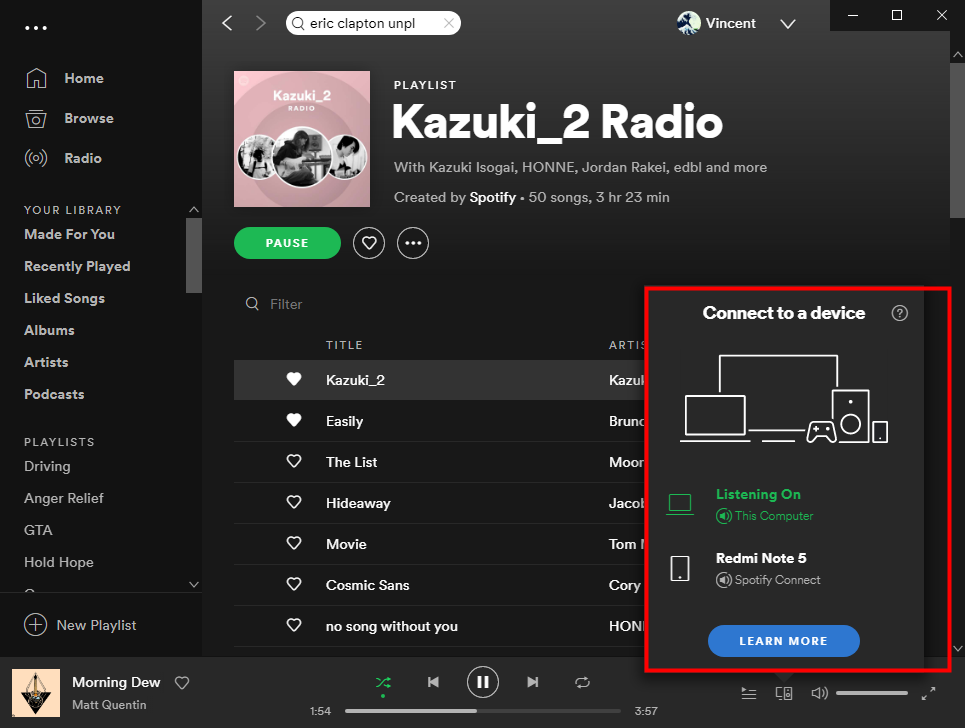
Paŝo 1. Ekbruligi Spotify en via telefono kaj komputilo.
Paŝo 2. Alklaku la butonon Konekti ĉe Spotify por poŝtelefono aŭ labortablo.
Paŝo 3. Elektu aparaton por aŭskulti kantojn de Spotify.
Parto 2. Finfina Metodo por Ripari Problemon pri Nigra Ekrano de Spotify
Tamen, ĉu ĝenas la nigra ekrano de Spotify en via Vindoza aŭ Mac-komputilo? Vi povus provi adopti alian metodon, tio estas, uzi trian ilon nomatan MobePas Muzika Konvertilo . Ĝi estas facile uzebla sed profesia muzikelŝutilo kaj konvertilo por Spotify-uzantoj. Kun ĉi tiu ilo, vi povas elŝuti muzikon de Spotify en ses universalaj formatoj.
Uzu MobePas Music Converter por konservi senprotektajn Spotify-muzikdosierojn, tiam vi povas transdoni tiujn elŝutojn al aliaj amaskomunikiloj por ludi. Do, kvankam via Spotify restas sur nigra ekrano, vi ankoraŭ povas aliri kantojn de Spotify kaj aŭskulti ilin en via aparato. Nun elŝutu Spotify-kantojn per MobePas Music Converter en 3 paŝoj.
Provu Ĝin Senpage Provu Ĝin Senpage
Paŝo 1. Aldonu Spotify-kantojn al Spotify Music Converter
Lanĉu MobePas Music Converter, tiam ĝi aŭtomate ŝargos la Spotify-apon en via komputilo. Iru al via biblioteko ĉe Spotify kaj elektu kantojn, kiujn vi volas aŭskulti. Tiam vi povas aŭ treni kaj faligi ilin al MobePas Music Converter aŭ kopii kaj alglui la URL de la aŭtoveturejo.


Paŝo 2. Elektu la eligo formato por Spotify muziko
Nun vi devas plenumi la agordojn de la eliga audio. Simple klaku la menuo trinkejo tiam elektu la Preferoj opcio. Ŝanĝu al la Konverti fenestro, kaj vi povus elekti la eligan sonformaton. Krome, vi ankaŭ povus agordi la bitrapidecon, kanalon kaj specimenan indicon por pli bona aŭdkvalito. Memoru klaki la Bone butono por konservi la agordojn.

Paŝo 3. Komencu elŝuti muzikon de Spotify
Reen al la interfaco de MobePas Music Converter tiam alklaku la Konverti butono ĉe la malsupra dekstra angulo. Tiam MobePas Muzika Konvertilo komencas elŝuti kaj konverti muzikojn de Spotify al via komputilo. Post kiam la konvertiĝo estas farita, vi povas foliumi ĉiujn konvertitajn kantojn en la konvertita historio alklakante la Konvertita ikono.

Konkludo
La metodoj menciitaj supre estas subtenataj por trakti la problemon de nigra ekrano de la aplikaĵo Spotify facile. Se vi provis ĉiujn solvojn en la unua parto, vi povus serĉi helpon MobePas Muzika Konvertilo . Ĉiuj kantoj de Spotify estas elŝuteblaj de MobePas Music Converter. Tiam vi povas ludi Spotify-kantojn sen la Spotify-apo kaj ne bezonas zorgi pri la problemo de la nigra ekrano de la Spotify-apliko.
Provu Ĝin Senpage Provu Ĝin Senpage